مسح مقابل مسح مقابل مسح مقابل مسح: ما هو الفرق؟
يمكنك حذف ملف ملف دون مسحه ، امسح محرك الأقراص دون مسحه ، وقم بتمزيق الملف دون حذفه ، وامسح مئات الملفات دفعة واحدة... التي تم حذفها بالفعل.
مشوش؟ لست متفاجئا! هذه المصطلحات الأربعة -يمسح, أجاد, حذف، و يمحو—يمكن استخدامها أحيانًا بالتبادل ولكن لا ينبغي استخدامها.
تشير كل كلمة إلى شيء مختلف يتم إجراؤه في ملف أو مجلد أو حتى مساحة تبدو فارغة ، على قرص صلب, ذاكرة بيانات، أو بعض أجهزة التخزين الأخرى.

إليك كيف تختلف هذه المفاهيم ولماذا من المهم أن تفهم بالضبط كيف تعمل:
حذف: "أخفني ، لكنني سأكون هنا إذا كنت بحاجة لي حقًا"
الكلمة حذف هو واحد نستخدمه كثيرًا. يسألك زميل في العمل عما إذا كان لا يزال لديك هذا المستند على لوح وأنت تقول "لقد حذفتها" أو يسأل صديقك ما إذا كنت قد "حذفت" تلك الصورة له من الحفلة الليلة الماضية.
حتى أنه تم إدخاله في المعجم الشائع — أخبرني ابني ذات مرة أنه "حذف" غلاف اللثة الخاص به. أنا جاد (لقد ألقى بها بعيدًا). إنه مرادف لـ "تخلص من" لكن في الواقع ، هذا ليس صحيحًا.
ها هي الحقيقة: عندما تحذف شيئًا ما ، سواء كان ذلك على جهاز الكمبيوتر الخاص بك ،
في الواقع ، لا يعد هذا حذفًا فعليًا عندما تقوم بإرسال شيء ما على هاتفك أو جهاز الكمبيوتر الخاص بك إلى مجلد "المهملات" أو "العناصر المحذوفة". في هذه الحالات ، لا يتم وضع علامة على البيانات على أنها محذوفة بهذا المعنى ، ولكن بدلاً من ذلك يتم وضعها خارج العرض الأساسي.
على سبيل المثال ، عندما ترسل شيئًا ما إلى "سلة المحذوفات" في Windows ، تظل الملفات هناك إلى أجل غير مسمى حتى تقوم بحذفها "نهائيًا" عن طريق إفراغ سلة المحذوفات. توجد ميزة مماثلة في معظم الهواتف الذكية: حذف الصور ومقاطع الفيديو يضعها في مجلد خاص لا تزال تشغل مساحة ولا تحذف البيانات (على الرغم من أن معظم الأجهزة ستزيلها بعد 30 يومًا أو وبالتالي).

الملفات المحذوفة ، خاصة تلك التي تم حذفها مؤخرًا ، هي ملفات سهل لنعود مع برنامج استعادة البيانات، والكثير منها متاح مجانًا عبر الإنترنت. هذه أخبار رائعة إذا كنت قد ارتكبت خطأ ، ولكنها مشكلة كبيرة إذا كنت تريد حقًا حذف هذا الملف.
في تلخيص: عندما تحذف ملفًا ، لا تقوم بمحوه ، بل تجعل من الصعب العثور عليه.
إذا كنت تريد محو البيانات حقًا ، فستحتاج إلى ذلك في الواقع يمحو البيانات.
محو: "هل أنت متأكد؟ لن تراني مرة أخرى! "
المصطلح يمحو هو ما يسعى إليه معظمنا على الأرجح عندما نتخلص منه ، أو محاولة للتخلص من الملفات. محو شيء ما ، على الأقل في عالم التكنولوجيا ، يعني أنه ذهب إلى الأبد.
يوجد ثلاث طرق مقبولة بشكل عام لمحو البيانات: يمسح أو تنظيف باستخدام برنامج خاص مصمم للقيام بذلك ، أو تعطيل المجال المغناطيسي لأي شيء يخزن البيانات ، أو تدمير الجهاز فعليًا.
ما لم تكن ترغب أبدًا في استخدام محرك الأقراص الثابتة أو بطاقة الذاكرة أو محرك أقراص فلاش أو غير ذلك مرة أخرى ، فإن الطريقة الأولى - مسح البيانات أو تنظيفها - هي ما تريد القيام به.
في تلخيص: عندما تمسح ملفًا ، فإنك تجعل من المستحيل استعادته.
من نواح كثيرة ، يعد مسح البيانات وتنقية البيانات طرقًا متطابقة لمسح البيانات. الفرق الرئيسي بين الاثنين هو مجال من المحو...
مسح: "سأقوم بمحو كل شيء"
عندما انت يمسح محرك الأقراص الثابتة ، أو أي جهاز تخزين آخر ، يمكنك مسح كل ما هو موجود عليه حاليًا ، بالإضافة إلى أي شيء قمت بحذفه مسبقًا والذي قد لا يزال موجودًا.
غالبًا ما يشار إلى البرامج التي يمكنها مسح محركات الأقراص بالكامل باسم برامج تدمير البيانات. إنهم يعملون عن طريق الكتابة فوق كل جزء قابل للقسمة من محرك الأقراص ، سواء تم استخدامه أو غير ذلك ، عبر واحد من عدة أجزاء طرق تعقيم البيانات.
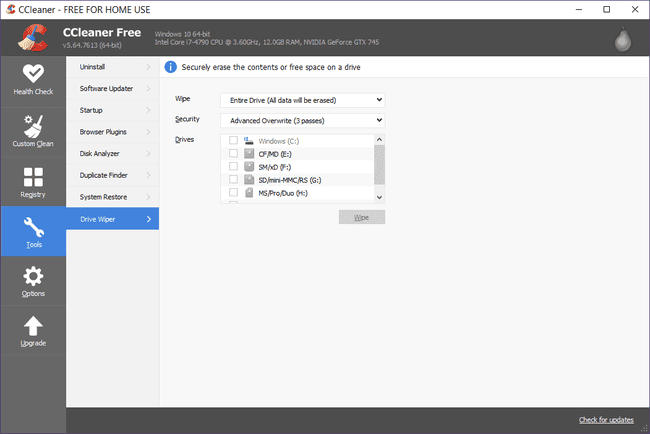
في تلخيص: عندما تمسح محرك أقراص ، فإنك تمسح كل شيء عليه بشكل كامل ودائم.
نظرًا لأن المسح يمسح كل شيء على محرك الأقراص ، فعادة ما يكون شيئًا تفعله بجهاز تخزين بمجرد الانتهاء منه أو عندما تريد البدء من جديد من نقطة الصفر.
انظر لدينا كيفية مسح القرص الصلب برنامج تعليمي للحصول على جولة تفصيلية كاملة لهذه العملية ، وهو شيء أوصيك بفعله قبل بيع جهاز الكمبيوتر أو محرك الأقراص الثابتة أو التخلي عنه.
أجاد: "سأقوم بمحو هذا ، وهذا فقط"
عندما انت أجاد جزء من البيانات ، عادة ملف أو مجلد واحد أو أكثر ، يمكنك مسح كل ما حددته ، وفقط تلك العناصر.
تمزيق الملفات الفردية ، مثل مسح محركات الأقراص بالكامل ، يمحو البيانات عن طريق الكتابة فوق المساحة بنمط من 1 و 0. تسمى البرامج التي تقوم بذلك برامج تقطيع الملفات، وهناك العديد من البرامج المجانية المتاحة.
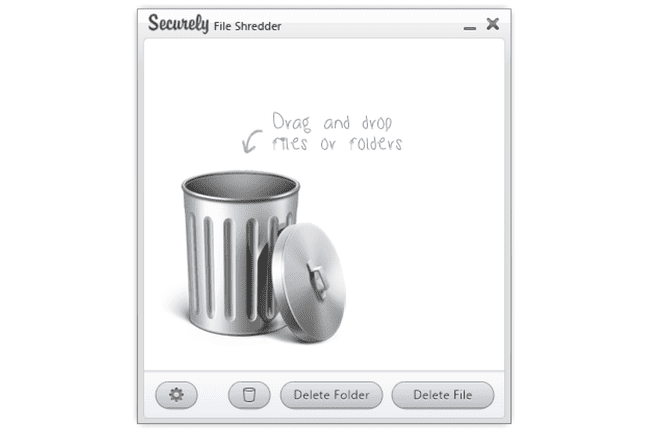
في تلخيص: عند تمزيق الملفات ، تقوم بمسحها نهائيًا ودائمًا.
نظرًا لأن التمزيق هو شيء يمكنك القيام به وقتما تشاء ، فعلى مجموعة صغيرة من الملفات ، غالبًا ما يتم تثبيت أدوات تقطيع الملفات واستخدامها على أساس منتظم كطريقة هل حقا امسح كل ما تريد حذفه. في بعض الأحيان ، لتسهيل استخدامها ، قد يجلس البرنامج على سطح المكتب مباشرة بحيث يبدأ أي شيء تسحبه إليه على الفور في التقطيع.
ماذا عن التنسيق؟ هل يقوم بحذف البيانات أو مسحها؟
إذا سبق لك منسق بالسيارة من قبل ، قد يكون لديك انطباع بأنها طريقة واحدة لمحو محرك الأقراص حقًا. قد يكون هذا هو الانطباع الصحيح وقد لا يكون كذلك.
في أي إصدار من Windows ، يجب أن يكون ملف تنسيق سريع هي دائمًا طريقة رائعة لحذف - وليس مسح - الملفات الموجودة على محرك الأقراص. هذا جزء من السبب في أنها سريعة جدًا!
في ويندوز إكس بي، عملية التنسيق ، بغض النظر عن كيفية القيام بذلك ، هي مجرد حذف محرك كامل. السبب في أن التنسيق العادي يستغرق وقتًا طويلاً لأنه يتحقق من محرك الأقراص بحثًا عن المشكلات.
في نظام التشغيل Windows 10, ويندوز 8, ويندوز 7، و نظام التشغيل Windows Vista، التنسيق العادي (غير السريع) يقوم تلقائيًا بتمرير واحد ، اكتب صفر الكتابة فوق البيانات - عملية مسح بسيطة للغاية ، وربما تكون جيدة ما لم تكن تعمل لصالح وكالة الأمن القومي. ارى كيفية تهيئة القرص الصلب للحصول على برنامج تعليمي كامل إذا كنت ترغب في السير في هذا الطريق.
